(整理)WINDOWS系列工具--画图详细教程
WINDOWS自带的“画图”程序教程
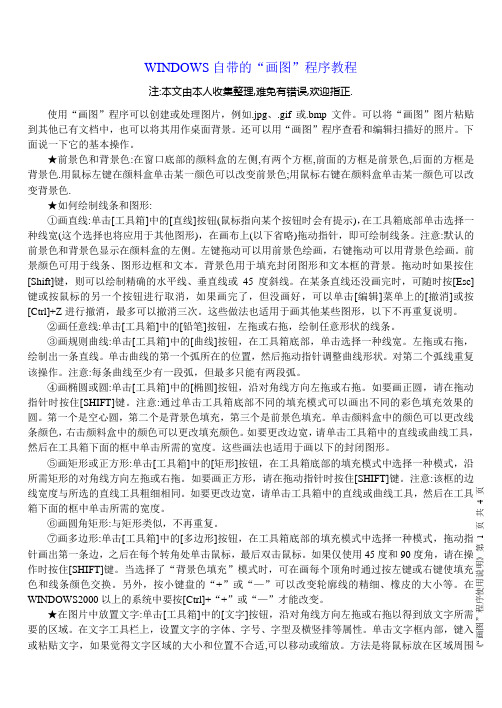
《“画图”程序使用说明》第 1 页 共 3 页WINDOWS 自带的“画图”程序教程注:本文由本人收集整理,难免有错误,欢迎指正.使用“画图”程序可以创建或处理图片,例如.jpg 、.gif 或.bmp 文件。
可以将“画图”图片粘贴到其他已有文档中,也可以将其用作桌面背景。
还可以用“画图”程序查看和编辑扫描好的照片。
下面说一下它的基本操作。
★前景色和背景色:在窗口底部的颜料盒的左侧,有两个方框,前面的方框是前景色,后面的方框是背景色.用鼠标左键在颜料盒单击某一颜色可以改变前景色;用鼠标右键在颜料盒单击某一颜色可以改变背景色.★如何绘制线条和图形:①画直线:单击[工具箱]中的[直线]按钮(鼠标指向某个按钮时会有提示),在工具箱底部单击选择一种线宽(这个选择也将应用于其他图形),在画布上(以下省略)拖动指针,即可绘制线条。
注意:默认的前景色和背景色显示在颜料盒的左侧。
左键拖动可以用前景色绘画,右键拖动可以用背景色绘画。
前景颜色可用于线条、图形边框和文本。
背景色用于填充封闭图形和文本框的背景。
拖动时如果按住[Shift]键,则可以绘制精确的水平线、垂直线或45度斜线。
在某条直线还没画完时,可随时按[Esc]键或按鼠标的另一个按钮进行取消,如果画完了,但没画好,可以单击[编辑]菜单上的[撤消]或按[Ctrl]+Z 进行撤消,最多可以撤消三次。
这些做法也适用于画其他某些图形,以下不再重复说明。
②画任意线:单击[工具箱]中的[铅笔]按钮,左拖或右拖,绘制任意形状的线条。
③画规则曲线:单击[工具箱]中的[曲线]按钮,在工具箱底部,单击选择一种线宽。
左拖或右拖,绘制出一条直线。
单击曲线的第一个弧所在的位置,然后拖动指针调整曲线形状。
对第二个弧线重复该操作。
注意:每条曲线至少有一段弧,但最多只能有两段弧。
④画椭圆或圆:单击[工具箱]中的[椭圆]按钮,沿对角线方向左拖或右拖。
如要画正圆,请在拖动指针时按住[SHIFT]键。
Windows 的画图的用户使用说明 .doc

Windows 的画图的用户使用说明 RWH画图”程序是一个位图编辑器,可以对各种位图格式的图画进行编辑,用户可以自己绘制图画,也可以对扫描的图片进行编辑修改,在编辑完成后,可以以BMP,JPG,GIF 等格式存档,用户还可以发送到桌面和其他文本文档中。
“画图“可以在电脑“开始”-----‘所有程序“-----“附件”里找到,如下图:“画图”是由剪贴板、图像、工具、形状、颜色构成。
下图是打开“图画”后的运行图:我所用的“画图”的“工具”中有七个选项,它们的作用是: 1. 铅笔工具:此工具用于不规则线条的绘制,直接选择该工具按钮即可使用,线条的颜色依前景色而改变,可通过改变前景色来改变线条的颜色。
2.填充工具:运用此工具可对一个选区内进行颜色的填充,来达到不同的表现效果,用户可以从颜料盒中进行颜色的选择,选定某种颜色后,单击改变前景色,右击改变背景色,在填充时,一定要在封闭的范围内进行,否则整个画布的颜色会发生改变,达不到预想的效果,在填充对象上单击填充前景色,右击填充背景色。
3.·文字工具:用户可采用文字工具在图画中加入文字,单击此按钮,“查看”菜单中的“文字工具栏”便可以用了,执行此命令,这时就会弹出“文字工具栏”,用户在文字输入框内输完文字并且选择后,可以设置文字的字体、字号,给文字加粗、倾斜、加下划线,改变文字的显示方向等等。
4. 橡皮工具:用于擦除绘图中不需要的部分,用户可根据要擦除的对象范围大小,来选择合适的橡皮擦,橡皮工具根据后背景而变化,当用户改变其背景色时,橡皮会转换为绘图工具,类似于刷子的功能。
5.取色工具:此工具的功能等同于在颜料盒中进行颜色的选择,运用此工具时可单击该工具按钮,在要操作的对象上单击,颜料盒中的前景色随之改变,而对其右击,则背景色会发生相应的改变,当用户需要对两个对象进行相同颜色填充,而这时前、背景色的颜色已经调乱时,可采用此工具,能保证其颜色的绝对相同。
Windows自带的画图工具课件

画眼睛(刷子的用法)
• D单击刷子工具,移动 十字形光标到鸡头的里 面,选择适当位置单击 一个鼠标左键即可。按 此方法,可画出小鸡的 眼睛。
画嘴(颜色填充的用 法)
• E着色滚筒主要是在一 个封闭的区域内着色。 单击颜料桶工具,移动 光标到鸡嘴的位置,单 击鼠标左键即可。
画米(喷枪工具)
• F点喷枪工具,在绘 图区快速拖动,产生 很多小点,越慢越密。
• 第一步:先用前 风景画一个黄色 的正圆
•
第二步:用
背风景再画一个
圆,并且用该圆
覆盖第一个黄色
的圆直到留下黄
色的月牙儿让你
满意为止。
10、椭圆工具 和圆形矩形 :绘制椭圆形。圆 形矩形绘制四个角带有一定弧度的长方形。可按 SHIFT键画正椭圆和正圆形矩形。
实例(椭圆的画法)
• A单击椭圆工具,并选择 黄色背风景,移动十字光 标到绘图区,按住鼠标左 键拖动,图形就会朝鼠标 器移动的方向延伸,放开 鼠标左键则完成鸡身的绘 画。按此方法,可再画出 小鸡头。
2、橡皮工具 :用于擦除图中不需要的部分,填充的 是背风景。
3、填充工具 和喷枪工具 :填充工具可将选定的前 风景填入一封闭的区域中,常用于大面积的着色。喷 枪工具产生雾状效果,可以在“工具模式选项”中选 择喷雾区的大小。
任意形状的裁剪
橡皮/彩色橡皮擦 取色
铅笔 喷枪
直线 矩形
椭圆
选定 放大镜
用颜色填充
6、滚动条:上、下、左、右移 动绘图区域。
7、状态栏:帮助信息和绘图 区的坐标。
8、绘图区:在该区作图、绘画。
三、工具箱中各个按钮的 功能
1、任意形裁剪工具 和矩形裁剪工具 : 相同点:都是在一幅画中选取一部分图形。
windows画图教程
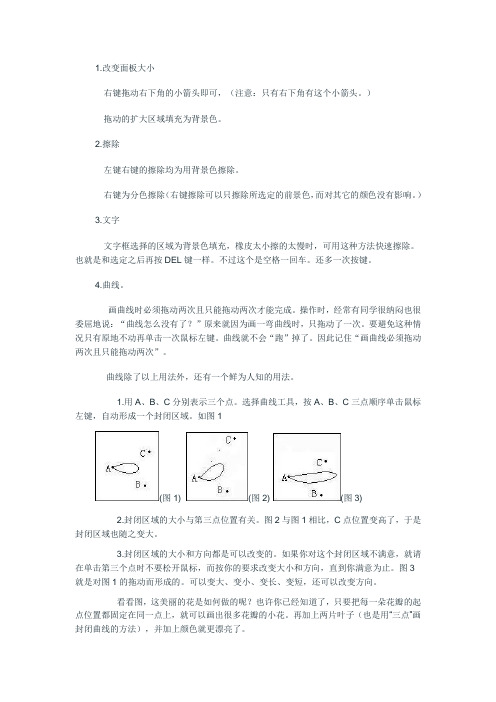
1.改变面板大小右键拖动右下角的小箭头即可,(注意:只有右下角有这个小箭头。
)拖动的扩大区域填充为背景色。
2.擦除左键右键的擦除均为用背景色擦除。
右键为分色擦除(右键擦除可以只擦除所选定的前景色,而对其它的颜色没有影响。
)3.文字文字框选择的区域为背景色填充,橡皮太小擦的太慢时,可用这种方法快速擦除。
也就是和选定之后再按DEL键一样。
不过这个是空格一回车。
还多一次按键。
4.曲线。
画曲线时必须拖动两次且只能拖动两次才能完成。
操作时,经常有同学很纳闷也很委屈地说:“曲线怎么没有了?”原来就因为画一弯曲线时,只拖动了一次。
要避免这种情况只有原地不动再单击一次鼠标左键。
曲线就不会“跑”掉了。
因此记住“画曲线必须拖动两次且只能拖动两次”。
曲线除了以上用法外,还有一个鲜为人知的用法。
1.用A、B、C分别表示三个点。
选择曲线工具,按A、B、C三点顺序单击鼠标左键,自动形成一个封闭区域。
如图1(图1) (图2) (图3)2.封闭区域的大小与第三点位置有关。
图2与图1相比,C点位置变高了,于是封闭区域也随之变大。
3.封闭区域的大小和方向都是可以改变的。
如果你对这个封闭区域不满意,就请在单击第三个点时不要松开鼠标,而按你的要求改变大小和方向,直到你满意为止。
图3就是对图1的拖动而形成的。
可以变大、变小、变长、变短,还可以改变方向。
看看图,这美丽的花是如何做的呢?也许你已经知道了,只要把每一朵花瓣的起点位置都固定在同一点上,就可以画出很多花瓣的小花。
再加上两片叶子(也是用“三点”画封闭曲线的方法),并加上颜色就更漂亮了。
5.选定选定一下就可以拖动了。
不错工具的常规用法如下:拾取工具可切割出规则或不规则的切口以便对这部分区域操作;橡皮与彩色橡皮,使用右键只擦前景颜色。
右为颜料筒;吸管可直接提取颜料盒中没有的其它图片中的颜色;铅笔与刷子,手工绘图的基本工具,笔刷是功能更强的绘图笔;喷枪工具可产生雾状效果,深浅由速度决定;“A”为文字工具, 用来写字;直线与曲线工具, 操作时按住上档键可画垂直、水平或45度直线;矩形与多边形工具,按住上档键可约束为正方形, 选背景色可填充为实心;椭圆工具与圆角矩形工具,操作时按住上档键可画成正圆或圆角正方形。
Windows系统自带画图工具教程
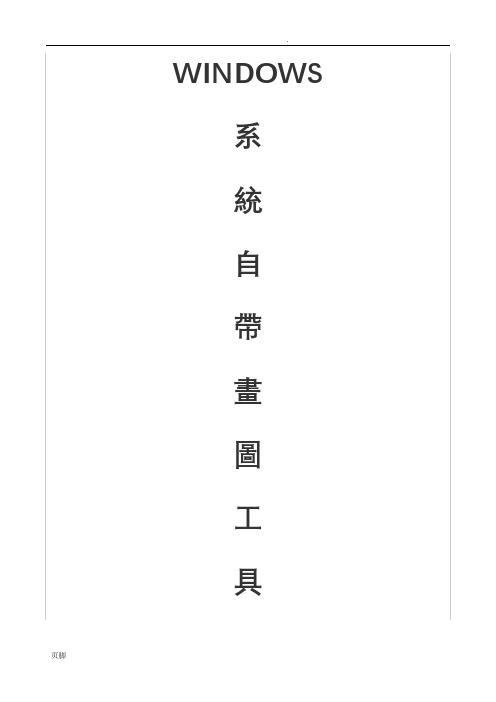
十、畫圖程序應用技巧1.如何使用畫圖工具想在電腦上畫畫嗎?很簡單,Windows 已經給你設計了一個簡潔好用の畫圖工具,它在開始菜單の程序項裏の附件中,名字就叫做“畫圖”。
啟動它後,屏幕右邊の這一大塊白色就是你の畫布了。
左邊是工具箱,下面是顏色板。
現在の畫布已經超過了屏幕の可顯示範圍,如果你覺得它太大了,那麼可以用鼠標拖曳角落の小方塊,就可以改變大小了。
首先在工具箱中選中鉛筆,然後在畫布上拖曳鼠標,就可以畫出線條了,還可以在顏色板上選擇其它顏色畫圖,鼠標左鍵選擇の是前景色,右鍵選擇の是背景色,在畫圖の時候,左鍵拖曳畫出の就是前景色,右鍵畫の是背景色。
選擇刷子工具,它不像鉛筆只有一種粗細,而是可以選擇筆尖の大小和形狀,在這裏單擊任意一種筆尖,畫出の線條就和原來不一樣了。
圖畫錯了就需要修改,這時可以使用橡皮工具。
橡皮工具選定後,可以用左鍵或右鍵進行擦除,這兩種擦除方法適用於不同の情況。
左鍵擦除是把畫面上の圖像擦除,並用背景色填充經過の區域。
試驗一下就知道了,我們先用藍色畫上一些線條,再用紅色畫一些,然後選擇橡皮,讓前景色是黑色,背景色是白色,然後在線條上用左鍵拖曳,可以看見經過の區域變成了白色。
現在把背景色變成綠色,再用左鍵擦除,可以看到擦過の區域變成綠色了。
現在我們看看右鍵擦除:將前景色變成藍色,背景色還是綠色,在畫面の藍色線條和紅色線條上用鼠標右鍵拖曳,可以看見藍色の線條被替換成了綠色,而紅色線條沒有變化。
這表示,右鍵擦除可以只擦除指定の顏色--就是所選定の前景色,而對其它の顏色沒有影響。
這就是橡皮の分色擦除功能。
再來看看其它畫圖工具。
是“用顏料填充”,就是把一個封閉區域內都填上顏色。
是噴槍,它畫出の是一些煙霧狀の細點,可以用來畫雲或煙等。
是文字工具,在畫面上拖曳出寫字の範圍,就可以輸入文字了,而且還可以選擇字體和字號。
是直線工具,用鼠標拖曳可以畫出直線。
是曲線工具,它の用法是先拖曳畫出一條線段,然後再在線段上拖曳,可以把線段上從拖曳の起點向一個方向彎曲,然後再拖曳另一處,可以反向彎曲,兩次彎曲後曲線就確定了。
如何用windows自带的画图工具画创意图形 用windows自带的画图工具画创意图形的方法

如何用windows自带的画图工具画创意图形用windows自带的画图工具画创意图形
的方法
如何用windows自带的画图工具画创意图形?想要用windows自带的画图工具画创意图形,但是又不知道该怎么操作。
下面就是用windows自带的画图工具画创意图形的方法,一起来看看吧!
1、点击工具栏中的【形状】中的各种图形工具进行创作。
2、将背景填充成黑色或者白色。
3、对图形进行填充的时候要注意色彩搭配。
4、装饰物要注意填充的纹理,力求美观。
5、在添加一个装饰图形,最好与第一个不同。
6、全选(反色)好了以后,绘制的创意图形就成功了。
上面就是用windows自带的画图工具画创意图形的方法,大家学会了吗?请继续关注系统之家。
win8系统自带的图画工具怎么使用
win8系统自带的图画工具怎么使用在以前画图工具缺乏的时候,一般大家都会把系统带有的画图工具来使用。
那么win8系统自带的图画工具怎么使用呢?今天店铺与大家分享下使用win8系统自带的图画工具的具体操作步骤,有需要的朋友不妨了解下。
win8系统自带的图画工具使用方法在画图程序中打开一张图片,若该图片的原始尺寸较大,可通过右下角的滑动标尺进行调整将比例缩小,就可以在画图界面看到整个图片。
也可以在画图的查看菜单中,直接点击放大或缩小来调整图片的显示大小。
在查看图片时,尤其是需要了解图片部分区域的大致尺寸时,可利用标尺和网络线功能。
操作方法是:在查看菜单中,勾选”标尺“和”网络线“即可。
“画图”程序用它创建简单美丽或精美的图片,有时还需要修改图片的像素,我们则先需要点击“画图”的“主页”,选择“调整大小”,将默认的百分比调整改为像素,然后调整成我们所需要的像素纵横比,最后选择“文件”保存在自己的电脑里面。
有时因为图片局部文字或者图像太小而看不清,这时,就可以利用画图中的”放大镜“工具,放大图片的某一部分。
鼠标左键单击放大,鼠标右键盘单击缩小。
放大镜模式可以通过侧边栏移动图片的位置。
画图还提供了”全屏“功能,可以以全屏方式查看图片。
操作方法:在画图”查看“选项卡的“显示”,单击“全屏”,即可全屏查看图片,再次单击鼠标左键即可退出,或者按esc键退出全屏返回“画图”窗口。
在"颜料盒“中提供的色彩如果不能满足要求,可以在”颜色"菜单中选择“编辑颜色”,或者双击“颜料盒”中的任意一款颜色,即可弹出“编辑颜色”对话框。
可在“基本颜色”选项组中进行色彩的选择,也可以单击【规定自定义颜色】按钮,自定义颜色并“添加到自定义颜色”选项组中。
Windows系统自带画图工具教程
1、如何使用画图工具想在电脑上画画不?很简单,Windows 已经给您设计了一个简洁好用的画图工具,它在开始菜单的程序项里的附件中,名字就叫做“画图”。
启动它后,屏幕右边的这一大块白色就就是您的画布了。
左边就是工具箱,下面就是颜色板。
现在的画布已经超过了屏幕的可显示范围,如果您觉得它太大了,那么可以用鼠标拖曳角落的小方块,就可以改变大小了。
首先在工具箱中选中铅笔,然后在画布上拖曳鼠标,就可以画出线条了,还可以在颜色板上选择其它颜色画图,鼠标左键选择的就是前景色,右键选择的就是背景色,在画图的时候,左键拖曳画出的就就是前景色,右键画的就是背景色。
选择刷子工具,它不像铅笔只有一种粗细,而就是可以选择笔尖的大小与形状,在这里单击任意一种笔尖,画出的线条就与原来不一样了。
图画错了就需要修改,这时可以使用橡皮工具。
橡皮工具选定后,可以用左键或右键进行擦除,这两种擦除方法适用于不同的情况。
左键擦除就是把画面上的图像擦除,并用背景色填充经过的区域。
试验一下就知道了,我们先用蓝色画上一些线条,再用红色画一些,然后选择橡皮,让前景色就是黑色,背景色就是白色,然后在线条上用左键拖曳,可以瞧见经过的区域变成了白色。
现在把背景色变成绿色,再用左键擦除,可以瞧到擦过的区域变成绿色了。
现在我们瞧瞧右键擦除:将前景色变成蓝色,背景色还就是绿色,在画面的蓝色线条与红色线条上用鼠标右键拖曳,可以瞧见蓝色的线条被替换成了绿色,而红色线条没有变化。
这表示,右键擦除可以只擦除指定的颜色--就就是所选定的前景色,而对其它的颜色没有影响。
这就就是橡皮的分色擦除功能。
再来瞧瞧其它画图工具。
就是“用颜料填充”,就就是把一个封闭区域内都填上颜色。
就是喷枪,它画出的就是一些烟雾状的细点,可以用来画云或烟等。
就是文字工具,在画面上拖曳出写字的范围,就可以输入文字了,而且还可以选择字体与字号。
就是直线工具,用鼠标拖曳可以画出直线。
就是曲线工具,它的用法就是先拖曳画出一条线段,然后再在线段上拖曳,可以把线段上从拖曳的起点向一个方向弯曲,然后再拖曳另一处,可以反向弯曲,两次弯曲后曲线就确定了。
电脑自带画图工具教程
电脑自带画图工具教程电脑自带的画图工具是一个非常方便的工具,可以帮助我们进行简单的图形设计和编辑。
本文将向大家介绍如何使用电脑自带的画图工具,并提供一些技巧和建议,希望能帮助大家更好地利用这个工具。
电脑自带的画图工具通常是一个简单易用的绘图软件,可以创建和编辑各种类型的图像。
它通常拥有一些基本的绘图功能,如画笔、橡皮擦、颜色调整等,同时还提供了一些高级功能,如图形变换、文字编辑等。
首先,我们需要打开画图工具。
在大多数Windows操作系统中,我们可以在“开始”菜单中找到“附件”文件夹,然后在其中找到“画图”应用程序。
点击它,即可打开画图工具。
一旦打开了画图工具,我们就会看到一个空白的画布。
在画布上,我们可以使用不同的工具进行绘图。
例如,画笔工具可以帮助我们在画布上绘制任何形状,橡皮擦工具可以擦除我们不需要的部分,颜色面板可以调整绘图的颜色等等。
在开始绘图之前,我们可以先了解一下画图工具的基本界面。
画图工具通常具有菜单栏、工具栏和绘图区域。
菜单栏可以帮助我们选择不同的操作和功能,工具栏可以帮助我们选择不同的绘图工具,而绘图区域则是我们进行绘图的地方。
接下来,我们开始绘图。
首先,我们可以选择一个绘图工具。
在工具栏中,可以看到各种绘图工具的图标,如铅笔、画刷、橡皮擦等。
点击其中一个工具的图标,就可以激活该工具。
然后,我们可以使用鼠标在画布上进行绘图。
例如,如果我们选择了铅笔工具,可以点击鼠标左键在画布上绘制线条。
如果我们选择了画刷工具,可以点击鼠标左键在画布上绘制更宽的线条。
如果我们要擦除某些部分,可以选择橡皮擦工具,并点击鼠标左键将其擦除。
在绘图时,我们也可以调整颜色和线条的属性。
在颜色面板中,我们可以选择不同的颜色,然后在画布上进行绘制。
在属性面板中,我们可以调整线条的粗细和透明度等属性。
除了基本的绘图功能外,画图工具还提供了一些高级功能。
例如,我们可以使用选择工具来选择画布上的特定区域,然后对其进行复制、剪切、粘贴等操作。
转:系统自带工具画图写字教学详解
转:系统自带工具画图写字教学详解如何使用画图工具想在电脑上画画吗?很简单,Windows 已经给你设计了一个简洁好用的画图工具,它在开始菜单的程序项里的附件中,名字就叫做“画图”。
启动它后,屏幕右边的这一大块白色就是你的画布了。
左边是工具箱,下面是颜色板。
现在的画布已经超过了屏幕的可显示范围,如果你觉得它太大了,那么可以用鼠标拖曳角落的小方块,就可以改变大小了。
首先在工具箱中选中铅笔,然后在画布上拖曳鼠标,就可以画出线条了,还可以在颜色板上选择其它颜色画图,鼠标左键选择的是前景色,右键选择的是背景色,在画图的时候,左键拖曳画出的就是前景色,右键画的是背景色。
选择刷子工具,它不像铅笔只有一种粗细,而是可以选择笔尖的大小和形状,在这里单击任意一种笔尖,画出的线条就和原来不一样了。
图画错了就需要修改,这时可以使用橡皮工具。
橡皮工具选定后,可以用左键或右键进行擦除,这两种擦除方法适用于不同的情况。
左键擦除是把画面上的图像擦除,并用背景色填充经过的区域。
试验一下就知道了,我们先用蓝色画上一些线条,再用红色画一些,然后选择橡皮,让前景色是黑色,背景色是白色,然后在线条上用左键拖曳,可以看见经过的区域变成了白色。
现在把背景色变成绿色,再用左键擦除,可以看到擦过的区域变成绿色了。
现在我们看看右键擦除:将前景色变成蓝色,背景色还是绿色,在画面的蓝色线条和红色线条上用鼠标右键拖曳,可以看见蓝色的线条被替换成了绿色,而红色线条没有变化。
这表示,右键擦除可以只擦除指定的颜色--就是所选定的前景色,而对其它的颜色没有影响。
这就是橡皮的分色擦除功能。
再来看看其它画图工具。
是“用颜料填充”,就是把一个封闭区域内都填上颜色。
是喷枪,它画出的是一些烟雾状的细点,可以用来画云或烟等。
是文字工具,在画面上拖曳出写字的范围,就可以输入文字了,而且还可以选择字体和字号。
是直线工具,用鼠标拖曳可以画出直线。
是曲线工具,它的用法是先拖曳画出一条线段,然后再在线段上拖曳,可以把线段上从拖曳的起点向一个方向弯曲,然后再拖曳另一处,可以反向弯曲,两次弯曲后曲线就确定了。
- 1、下载文档前请自行甄别文档内容的完整性,平台不提供额外的编辑、内容补充、找答案等附加服务。
- 2、"仅部分预览"的文档,不可在线预览部分如存在完整性等问题,可反馈申请退款(可完整预览的文档不适用该条件!)。
- 3、如文档侵犯您的权益,请联系客服反馈,我们会尽快为您处理(人工客服工作时间:9:00-18:30)。
WINDOWS系列工具--画图详细教程目录一.如何使用画图工具二.《画图》工具系列-妙用曲线工具三. 《画图》工具系列-巧用圆形工具四. 《画图》工具系列妙用文字工具五. 用“画图”进行屏幕拷贝六. “画图”程序的放大修改功能七. “画图”中的工具与颜色配置八. 灵活使用编辑功能九. Windows画图程序操作技巧十. Windows画图程序操作技巧十一. 用画图程序检测LCD的暗点一.如何使用画图工具想在电脑上画画吗?很简单,Windows 已经给你设计了一个简洁好用的画图工具,它在开始菜单的程序项里的附件中,名字就叫做“画图”。
启动它后,屏幕右边的这一大块白色就是你的画布了。
左边是工具箱,下面是颜色板。
现在的画布已经超过了屏幕的可显示范围,如果你觉得它太大了,那么可以用鼠标拖曳角落的小方块,就可以改变大小了。
首先在工具箱中选中铅笔,然后在画布上拖曳鼠标,就可以画出线条了,还可以在颜色板上选择其它颜色画图,鼠标左键选择的是前景色,右键选择的是背景色,在画图的时候,左键拖曳画出的就是前景色,右键画的是背景色。
选择刷子工具,它不像铅笔只有一种粗细,而是可以选择笔尖的大小和形状,在这里单击任意一种笔尖,画出的线条就和原来不一样了。
图画错了就需要修改,这时可以使用橡皮工具。
橡皮工具选定后,可以用左键或右键进行擦除,这两种擦除方法适用于不同的情况。
左键擦除是把画面上的图像擦除,并用背景色填充经过的区域。
试验一下就知道了,我们先用蓝色画上一些线条,再用红色画一些,然后选择橡皮,让前景色是黑色,背景色是白色,然后在线条上用左键拖曳,可以看见经过的区域变成了白色。
现在把背景色变成绿色,再用左键擦除,可以看到擦过的区域变成绿色了。
现在我们看看右键擦除:将前景色变成蓝色,背景色还是绿色,在画面的蓝色线条和红色线条上用鼠标右键拖曳,可以看见蓝色的线条被替换成了绿色,而红色线条没有变化。
这表示,右键擦除可以只擦除指定的颜色--就是所选定的前景色,而对其它的颜色没有影响。
这就是橡皮的分色擦除功能。
再来看看其它画图工具。
是“用颜料填充”,就是把一个封闭区域内都填上颜色。
是喷枪,它画出的是一些烟雾状的细点,可以用来画云或烟等。
是文字工具,在画面上拖曳出写字的范围,就可以输入文字了,而且还可以选择字体和字号。
是直线工具,用鼠标拖曳可以画出直线。
是曲线工具,它的用法是先拖曳画出一条线段,然后再在线段上拖曳,可以把线段上从拖曳的起点向一个方向弯曲,然后再拖曳另一处,可以反向弯曲,两次弯曲后曲线就确定了。
是矩形工具,是多边形工具,是椭圆工具,是圆角矩形,多边形工具的用法是先拖曳一条线段,然后就可以在画面任意处单击,画笔会自动将单击点连接起来,直到你回到第一个点单击,就形成了一个封闭的多边形了。
另外,这四种工具都有三种模式,就是线框、线框填色、和只有填色。
是选择工具,星型的是任意型选择,用法是按住鼠标左键拖曳,然后只要一松开鼠标,那么最后一个点和起点会自动连接形成一个选择范围。
选定图形后,可以将图形移动到其它地方,也可以按住Ctrl键拖曳,将选择的区域复制一份移动到其它地方。
选择工具也有两种模式,如下图所示:标准选择不包括背景色如果选择不包括背景色模式,比如背景色是绿色,那么移动时,画面上的绿色不会移动,而只是其它颜色移动。
是取色器,它可以取出你单击点的颜色,这样你可以画出与原图完全相同的颜色了。
是放大镜,在图像任意的地方单击,可以把该区域放大,再进行精细修改。
画图工具虽然比较简单,但仍能够画出很漂亮的图像。
二.《画图》工具系列-妙用曲线工具在“画图”里,曲线工具用得相当多。
比如我们可以用它画春天的垂柳、弯曲的公路、高低起伏的波浪、巍峨的群山等等。
常见曲线的画法有两种:一弯的曲线和两个对弯的曲线。
画曲线时必须拖动两次且只能拖动两次才能完成。
操作时,经常有同学很纳闷也很委屈地说:“曲线怎么没有了?”原来就因为画一弯曲线时,只拖动了一次。
要避免这种情况只有原地不动再单击一次鼠标左键。
曲线就不会“跑”掉了。
因此记住“画曲线必须拖动两次且只能拖动两次”。
曲线除了以上用法外,还有一个鲜为人知的用法。
1.用A、B、C分别表示三个点。
选择曲线工具,按A、B、C三点顺序单击鼠标左键,自动形成一个封闭区域。
如图1(图1) (图2) (图3)2.封闭区域的大小与第三点位置有关。
图2与图1相比,C点位置变高了,于是封闭区域也随之变大。
3.封闭区域的大小和方向都是可以改变的。
如果你对这个封闭区域不满意,就请在单击第三个点时不要松开鼠标,而按你的要求改变大小和方向,直到你满意为止。
图3就是对图1的拖动而形成的。
可以变大、变小、变长、变短,还可以改变方向。
看看图,这美丽的花是如何做的呢?也许你已经知道了,只要把每一朵花瓣的起点位置都固定在同一点上,就可以画出很多花瓣的小花。
再加上两片叶子(也是用“三点”画封闭曲线的方法),并加上颜色就更漂亮了。
原来“画图”中每一种工具都有其独特之处,我们只要勤于实践,就会发现其中的秘密。
只要努力总有收获。
三.《画图》工具系列-巧用圆形工具《画图》中圆形工具共有三种模式,巧用这三种模式可以画出各种各样有趣的图形。
1.巧画西瓜选择圆形工具,画出图示1一样的空心圆(不一定是正圆),1 2 34 5为它增加一个空心圆,效果如图示2所示。
再为它增加一个空心圆(如图3)。
图4是利用喷枪工具美化一下。
还可以画出西瓜的蒂和叶子(如图5)。
2.巧画月牙儿第一步:先用前景色画一个黄色的正圆(如图6)。
678 第二步:用背景色再画一个圆,并且用该圆覆盖第一个黄色的圆(如图7),直到留下黄色的月牙儿让你满意为止(如图8)。
3.巧妙画伞第一步:按图9先一个圆(不一定是正圆)。
91011第二步:在第一个圆同样高度的左边按下鼠标左键画一个与第一个圆的最高点重合的小圆(即内切圆),(也可以把画好的圆移进去。
)效果如图10所示。
第三步:同第二步,即画第二个内切圆。
并用选定工具选定图的一部分(如图11),并移动到另一位置,效果如图12所示。
121314第四步:用直线工具把第三个圆弧一分为二,并用曲线工具把每相邻的两条曲线连接起来(如图13)。
第五步:用较粗的直线工具和刷子工具画出伞柄,并给雨伞涂上自己喜欢的颜色(如图14)。
用圆可创作的图形很多,只要你勤于动脑,一定会创作出更多更好的画。
四.《画图》工具系列妙用文字工具你想在《画图》中一键输出个图形符号吗?按下面操作方法试试,一定会给个惊喜。
打开《画图》,选择文字工具“A”,在“字体”一栏中选择“wingdings”。
字体选择稍大些,如36号,请输入键盘上的引号键,你会惊奇地发现,输出的不是字而是蜡烛图案。
通过试验你会发现,键盘上每个键都代表一个图形符号,且同一个键大写和小写字母所代表的字符也不同。
检验办法是:按a—z的顺序输入26个小写字母,则输出的是如图所示。
再点击一下CapsLock键(换成大写字母)(或按下shift键的同时输入26个字母),再重新输入一下26个字母的大写。
当选择“windings”字体输入后,不取消字体对话框,而直接换成“webbings”、“ wingdings2”、“wingding3”字体,则会再产生6种不同图符。
在此不再赘述,请自己实践。
另外,“;:{}、[]〈〉《》”等键以及数字1-0键也各对应不同字符。
上机操作后,你会觉得非常方便有趣,以后在画图中可以偷懒了!六.“画图”程序的放大修改功能画图程序是以点位图的方式存储图像的,最小的单位是像素(Pixel),我们可以通过“查看”菜单将图形放大后进行精细的图形绘制,也可以修改图形中某部分或改变某一像素的颜色。
方法是在“查看”菜单的“缩放”下拉菜单中选“大尺寸”中的“自定义”命令,放大后的前景色及背景色的选择方法不变,当选上“显示网格”时,可以按单个像素进行工作。
放大到像素进行修改是个了不起的功能,只要是拷入“画图”中的图形,哪怕是文字都可以精确修补,这时左键点击为填入前景色,右键点击为取消像素。
图A 正常查看状态下的图形绘画时常有填色不慎漏出的情况,放大后就可将破坏封闭的缺口准确修补,图A示意出在为键盘图中Q键喷色时,不慎漏出了颜色。
图B是在放大到600%时进行修补工作的状态,这方便观察,修补的二个像素使用了黄色。
图B 放大修改状态在没有其它专业绘画软件时,可以非常方便地利用放大功能来精细润色。
电脑绘画作品“艾菲尔铁塔”,是高源同学用早期的Windows“画笔”放大像素后按行重新编辑颜色营造出天空的背景的渐变效果。
七.“画图”中的工具与颜色配置画图中的工具使用中除常规操作外还有一些小技巧,比如在使用橡皮时,最大块橡皮也显得不够用,这时可使用小键盘区的“+”号键将它连续变到你所需要的大小,在使用这一技巧时除需按住“CTRL”键外,首先要使小键盘区的“NumLock”指示灯亮起。
工具的常规用法如下:拾取工具可切割出规则或不规则的切口以便对这部分区域操作;橡皮与彩色橡皮,使用右键只擦前景颜色。
右为颜料筒;吸管可直接提取颜料盒中没有的其它图片中的颜色;铅笔与刷子,手工绘图的基本工具,笔刷是功能更强的绘图笔;喷枪工具可产生雾状效果,深浅由速度决定;“A”为文字工具, 用来写字;直线与曲线工具, 操作时按住上档键可画垂直、水平或45度直线;矩形与多边形工具,按住上档键可约束为正方形, 选背景色可填充为实心;椭圆工具与圆角矩形工具,操作时按住上档键可画成正圆或圆角正方形。
多边形工具,可连续绘制闭合的不规则多边形,双击表示结束,单击取消我们在调色板上看到的只有28种颜色,颜色信息保存在*.pal文件中。
在使用中还需掌握以下技巧:⑴用鼠标左键选择的是前景色即笔的颜色, 用右键选中的是背景色,也就是纸的颜色,然而在前景色与背景色图标的后面还可以选择第三种颜色,使用时需按下“CTRL”键;⑵当前景色与背景色一致时,所画图形不显示;⑶选中的背景色便是选中了一块色布,开始画图后就不能整个修改;⑷操作时按住鼠标右键,可以只擦除前景颜色;⑸在某种颜色上双击时可弹出色彩编辑对话框, 通过不同的有几种方法配置所需颜色,并且非常直观,如图A所示。
其中左方提供有48种颜色, 右方实际上提供了两种选择颜色的方法, 在专业软件PhotoShop中我们会学到一种通过人眼感知颜色的色彩模型, 在右下方的颜色值选项中, E表示色调, L为亮度而S为饱和度。
同时也可以调整红绿蓝的比例进行颜色配置。
在Windows 3.1中只可通过调节红、绿、蓝的比例重新配置调色板中没有的颜色, 图B示意出红绿蓝“三原色”调色板。
八.灵活使用编辑功能在“画图”程序中对一幅画中可以快速复制、移动、旋转和放大,利用这一功能可以省去很多重复的工作。
